Sharp LL-172G User Manual
Page 73
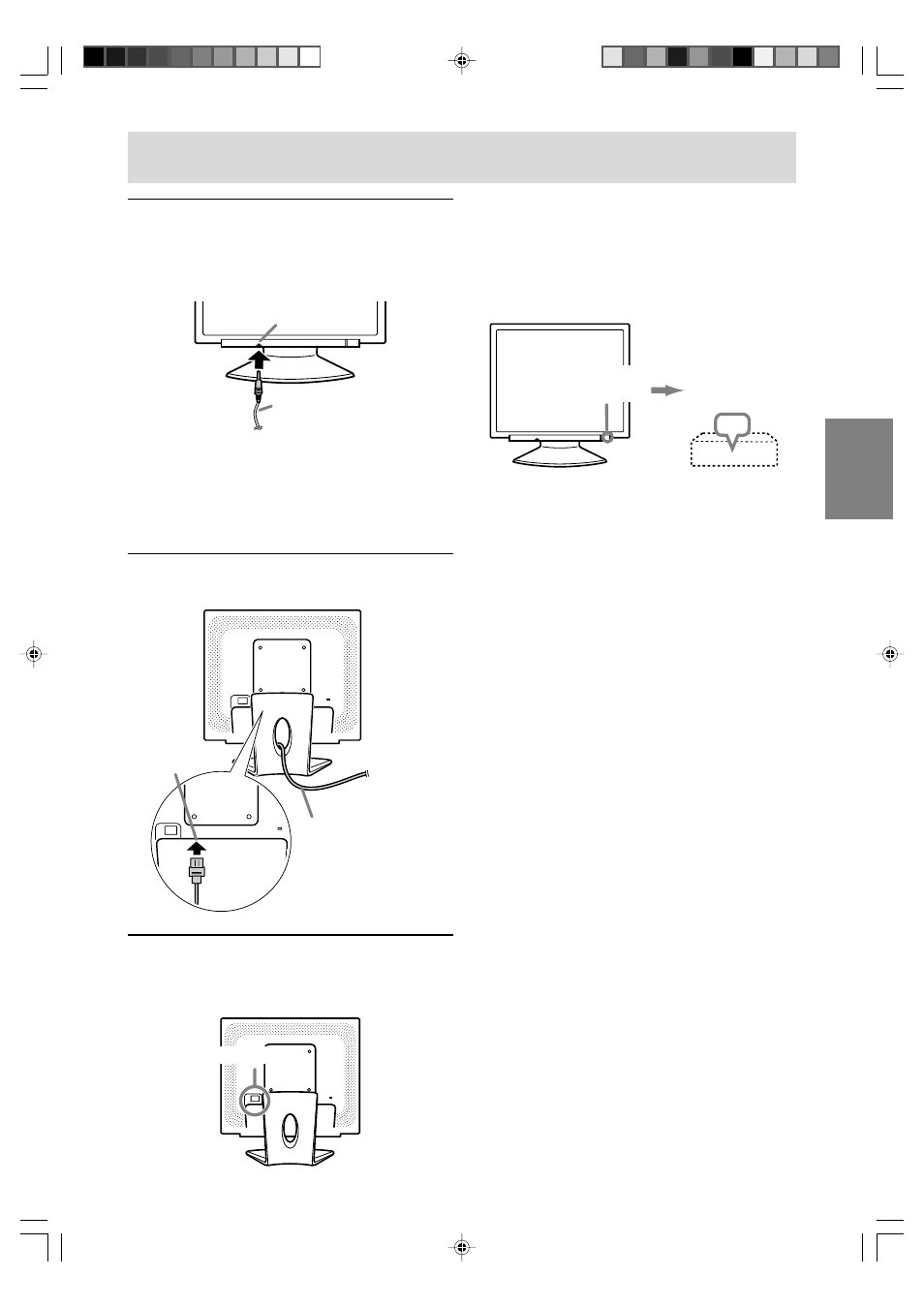
73
English
Deutsch
Français
Italiano
Español
English
Raccordement d'un casque audio
(en vente dans le commerce)
Un casque audio (en vente dans le commerce)
peut être raccordé.
Remarques :
- Lorsque le casque audio est connecté, aucun
son ne peut être émis à partir des haut-parleurs
du moniteur.
- Utiliser le casque audio ayant un câble de
moins de 3 m de longueur.
Raccordement du moniteur à une
source d'alimentation
Activation de l'alimentation
1. Activer la source d'alimentation principale du
moniteur.
Raccordement, activation et désactivation du moniteur
Prise de
secteur
Cordon
d'alimentation
Borne
d'alimentation
Casque audio
Borne pour casque audio
Interrupteur principal
- Pour allumer et éteindre avec l'interrupteur
principal, toujours laisser un intervalle d'au
moins 5 secondes. Une manœuvre trop rapide
risque de causer des dysfonctionnements.
2. Appuyer sur le bouton d'alimentation du moniteur.
3. Mettre l'ordinateur sous tension.
Quand un signal arrive en entrée en provenance
de l'ordinateur, la diode d'alimentation s'allume
en vert, et l'écran s'affiche (après la mise sous
tension, il peut s'écouler un peu de temps avant
que l'image ne s'affiche).
Remarque pour le modèle LL-172G:
- Si la borne d'entrée à laquelle l'ordinateur est
raccordé n'a pas été sélectionnée, l'image ne
s'affichera pas. Au besoin, intervertir la sélection
des bornes d'entrée. (p.74)
Remarques :
- Si le signal est analogique, effectuez le réglage
automatique de l'écran si l'une des conditions
suivantes est satisfaite (p.77) :
- Il s'agit de la première utilisation du moniteur.
- Les paramètres système ont été modifiés en
cours d'utilisation.
- Quand vous utilisez le LL-172G avec une
connexion numérique, le réglage automatique
de l'écran n'est pas nécessaire.
- En fonction du type d'ordinateur ou du système
d'exploitation, il peut parfois s'avérer nécessaire
d'installer des fichiers relatifs au paramétrage du
moniteur. (p.87)
- En cas de raccordement à un ordinateur
portable, si l'écran de ce dernier est réglé de
façon à afficher en même temps, l'écran MS-
DOS peut ne pas s'afficher correctement. Dans
ce cas, modifier les paramètres afin que le
moniteur soit le seul à afficher.
Mettre l'ordinateur
sous tension.
ON
Appuyer sur le bouton
d'alimentation.
172AG_fr.PMD
3/24/2004, 11:44 AM
73
